Excel : comment filtrer par nombre de caractères
Vous pouvez utiliser la fonction FILTER combinée à la fonction LEN pour filtrer une plage de cellules dans Excel en fonction du nombre de caractères dans une cellule spécifique :
=FILTER(A2:C11, LEN(A2:A11)<5)
Cette formule particulière filtre les cellules de la plage A2:C11 pour renvoyer uniquement les lignes où les cellules de la plage A2:A11 contiennent moins de 5 caractères.
L’exemple suivant montre comment utiliser cette formule dans la pratique.
Exemple : filtrer par nombre de caractères dans Excel
Tout d’abord, entrons dans Excel l’ensemble de données suivant qui contient des informations sur divers joueurs de basket-ball :
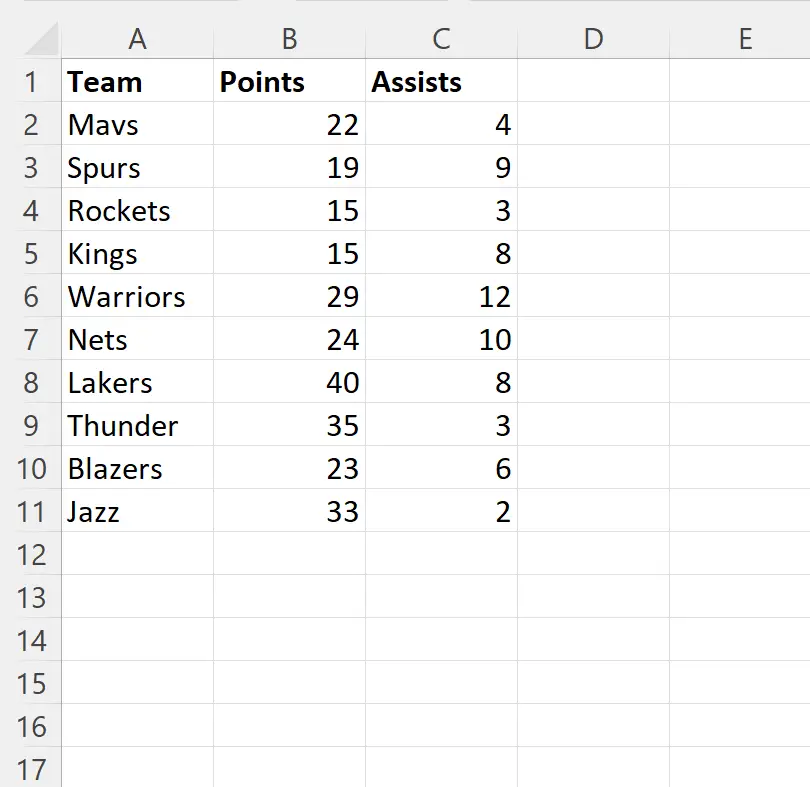
Supposons que nous souhaitions filtrer l’ensemble de données pour afficher uniquement les lignes où le nom de l’équipe contient moins de 5 caractères.
Nous pouvons taper la formule suivante dans la cellule E2 pour ce faire :
=FILTER(A2:C11, LEN(A2:A11)<5)
La capture d’écran suivante montre comment utiliser cette formule en pratique :
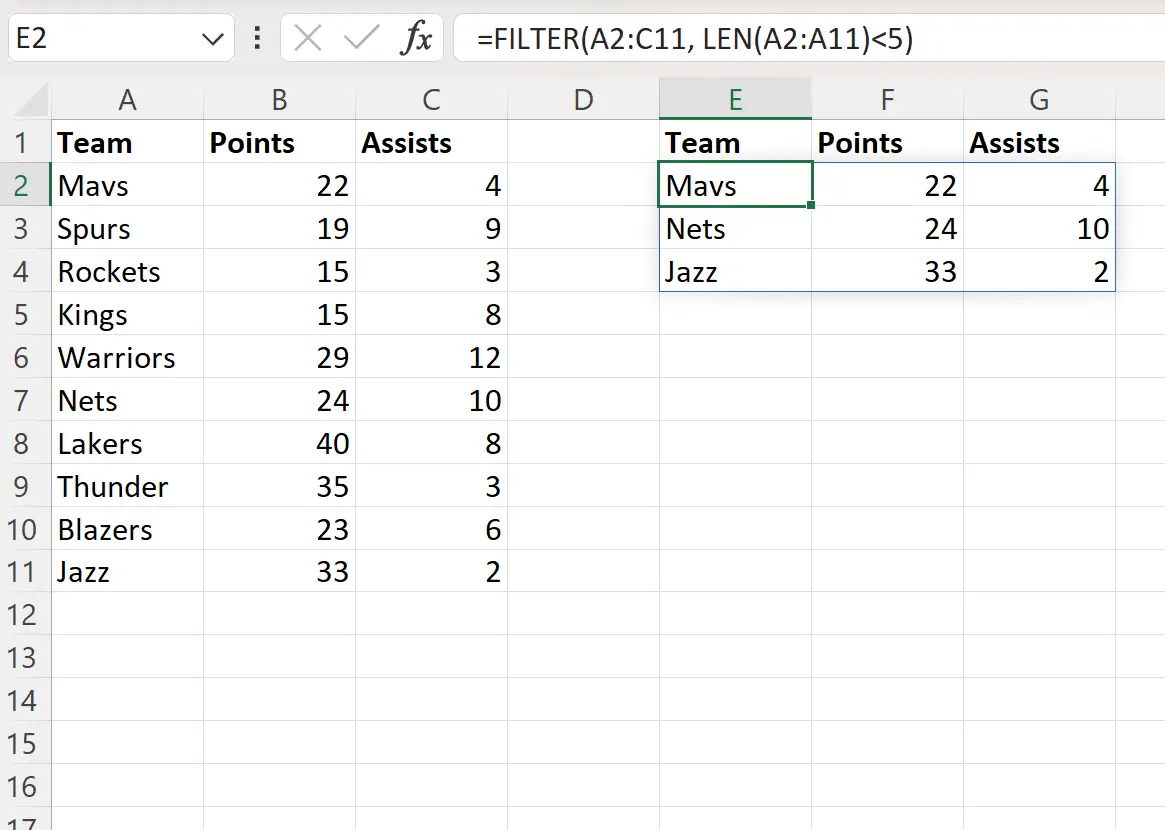
La formule renvoie uniquement les lignes où le nombre de caractères dans la colonne équipe est inférieur à 5.
Notez que vous pouvez également utiliser plusieurs conditions dans la fonction FILTER .
Par exemple, vous pouvez saisir la formule suivante dans la cellule E2 pour afficher uniquement les lignes où le nombre de caractères dans la colonne d’équipe est compris entre 5 et 7 :
=FILTER(A2:C11,(LEN(A2:A11)>=5)*(LEN(A2:A11)<=7))
La capture d’écran suivante montre comment utiliser cette formule en pratique :
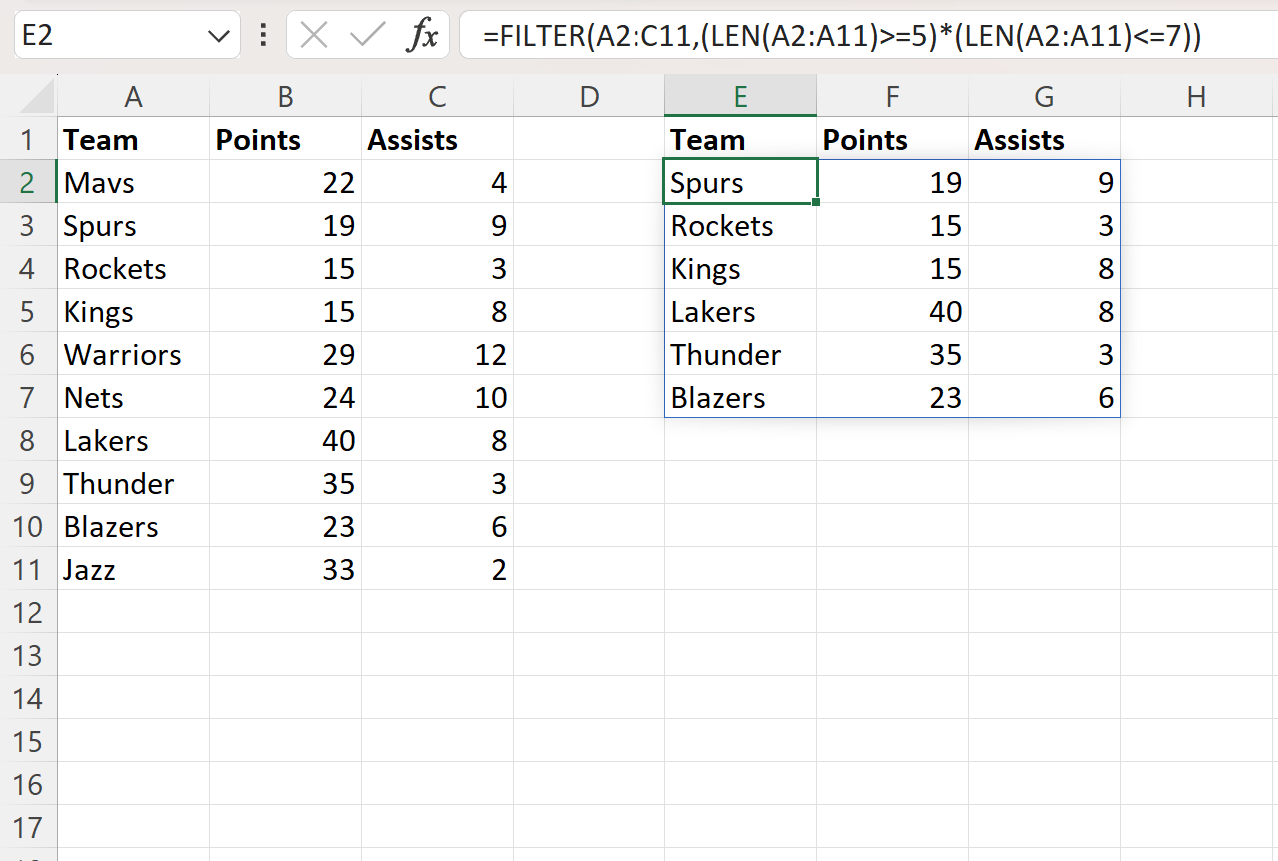
La formule renvoie uniquement les lignes où le nombre de caractères dans la colonne équipe est compris entre 5 et 7.
Ressources additionnelles
Les didacticiels suivants expliquent comment effectuer d’autres opérations courantes dans Excel :
Excel : comment utiliser le caractère générique dans la fonction FILTER
Excel : comment filtrer les cellules contenant plusieurs mots
Excel : comment compter les lignes filtrées
